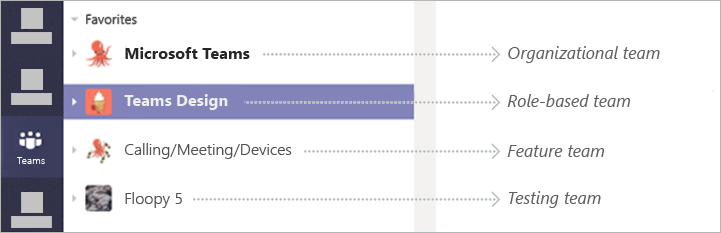Що таке команда в Microsoft Teams?
Посібник із підвищення продуктивності, який містить поради та підказки з використання Microsoft Teams від людей, які щодня будують і використовують Teams.
Перше, що цікавить людей про Teams, це питання: «Що таке команда?» Простими словами, команда – це будь-яка група людей, що працюють разом, для отримання результату. Наприклад, група зі збуту працює разом, щоб щось продати, група будівельників – щоб щось збудувати, а дослідницька група – щоб протестувати щось.
У Teams, ми прагнемо створити команди, що зосереджені або на типі роботи, або на проекті, над яким працюють.
Список команд дизайнера, який працює на нарадах.
Наприклад, вся група дизайнерів входить до складу великої команди, яка називається Команда Дизайну. Саме тут ми говоримо про стандартні шаблони оформлення, наочне керівництво, стилі ілюстрацій, усі потреби з якими стикається команда, а також про інші пов'язані з дизайном речі, як-от практичні навчальні курси та події. Кожен учасник команди дизайнерів також входить до складу інших команд пов'язаних з його роботою. Наприклад, Виклики/Наради/Пристрої – це команда, в якій дизайнери, керівники, програмісти, маркетологи та інші об'єднуються для спільної роботи над викликами, нарадами та пристроями.
Тому більшість перебуває у кількох різних командах. Наша робота обертається навколо співпраці з цими групами людей. Саме так ми завжди досягали цілей на роботі. Teams просто допомагають робити це ще краще.
У Teams, ми створюємо команди, що зосереджені або на типі роботи, або на проекті, над яким працюють.
Упорядкувати команди можна кількома способами. Консалтингові групи створюють команду для кожного клієнта, а керівники проектів створюють команди для кожного проекту. Як і ми, вони бачать відображення свого трудового життя, увійшовши в Teams. Перегляньте кілька наших порад про команди.
1. «Правильної кількості» команд не існує.
У нашому офісі, дехто перебуває у чотирьох командах, а дехто у 40 (це багато, навіть для нас, і безперечно не є нормою). «Правильної кількості» команд для участі не існує. Але ми виявили золоту середину. Більшість бере активну участь лише в 5 – 10 командах одночасно.
Як було зазначено, кожен з нас є частиною великих команд (як-от Команда Дизайну, чи команди для всього нашого продукту, Microsoft Teams). І всі ми перебуваємо у кількох менших, більш цілеспрямованих командах. Кожна команда має своє призначення. Великі команди допомагають підтримувати зв’язок з приводу великих справ: анонсів, орієнтирів, подій. Менші команди для повсякденної діяльності з вивчення, створення, удосконалення, збуту та продажу Teams.
Типи команд, створених організацією – це відображення типу її роботи, ролей працівників, організації проектів і робочої культури. Teams гнучка програма.
Приєднуючись до Teams, ви вже можете бути частиною якоїсь команди. Це чудово! Це означає, що хтось додав вас до команди, і ви можете відразу ж поринути в роботу. Якщо потрібно знайти інші команди як частину або створити власну, перейдіть у нижню частину списку команд і виберіть
2. Добре подумайте, перш ніж дати назву команді.
Незалежно від того, скільки у вас команд, продумана, описова назва важлива. Правильна назви команди допоможе людям швидко її знайти, а незрозуміла лише створить плутанину. Що ще гірше, це може означати, що ваша команду не будуть використовувати.
В нас є багато груп, тому перше, що ми робимо, це перевіряємо, які команди вже існують. Таким чином, ми уникаємо дублювання імені або створення схожої команди, через яку користувачі не розуміють, що саме їм потрібно. (Дуже схожі назви груп – це ознака, що скоріш за все вам потрібна одна команда з кількома різними каналами.)
Під час іменування команд, ми часто використовуємо один або кілька з таких прикладів:
-
Назва або опис проекту («Teams @ Ignite 2019»)
-
Послідовний ("V1"; "V2" і т. д.)
-
Дата («Q3 планування»)
Все це використовують клієнти, а також:
-
Ім'я клієнта
-
Номер інциденту
-
Код виставлення рахунка
Крім того, ми намагаємося додати зображення групи (інколи веселе, а часом серйозне), як наочний орієнтир, який допомагає користувачам розпізнавати цю команду в списку. Як і в назвах, ми намагаємося зробити це чітко, тож ніхто не має список команд повний восьминогів (якими б чарівними вони не були).
3. Перевпорядковуйте категорії відповідно до власних потреб.
Teams впорядковує ваші команди на основі того, що відомо про ваше відношення до них, як-от коли вас туди додали та як часто ви їх використовуєте. Більшість із нас, хоче самостійно вдосконалювати порядкування. Наприклад, мати найбільш пріоритетні або активні команди у верхній частині списку, вибравши та перетягнувши їх в порядку, відповідному до наших потреб.
Крім того, команди, які не використовуються можна прибрати с поля зору, вибравши команду і натиснувши Приховати. Це можуть бути команди, які мають корисну інформацію, яку потрібно просто перевіряти лише кожні кілька днів або тижнів. Їх все ще легко знайти. Перейдіть до нижньої частини списку команд і виберіть пункт Приховані команди.
Якщо команду не використовували певний час, Teams повідомить, що її приховано. Це дає змогу відображати неактивні команди в списку Прихованих команд, разом з іншими командами, які ми приховані. Якщо ви хочете знову зробити команду видимою, просто виберіть її, а потім натиснітьПоказати.
4. Позбудьтеся команд, які вам не потрібні.
Частина природного життєвого циклу у Teams, це списання непотрібних більше команд. Коли ми більше не використовуємо команду для певного проекту, події або області функцій, ми Архівуємо її.
Архівування – це не лише приховування команди. Такі команди переміщують в особливий неактивний стан. Уся інформація доступна для пошуку та перегляду, але такі дії, як-от відповіді на повідомлення, більше не можливі. Архівування прибирає команди з поля зору, але залишає їх доступними. Власники команд можуть повернути їх за потреби. Порядок дій наведено у статті Архівування та відновлення даних команди.
Далі: Докладний огляд каналів
Пов’язані теми
Створення команди з наявної команди або групи